Slik fjerner du Safari's Browsing History og Cookies på OS X

Du har kanskje ikke noe å skjule når vi surfer på Internett, men du kan fortsatt slette historien din nå og da. Det er ganske enkelt på Safari for OS X, og det tar bare et par klikk.
Å fjerne nettlesingsloggen må ikke være en komplisert oppgave. På Safari er alt du gjør, klikk på "History" -menyen og velg "Slett historie ..." nederst.
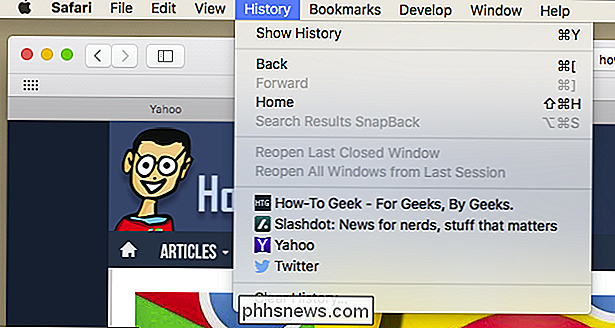
Når du har gjort dette, får du et valg, du kan slette "den siste timen", "i dag "," I dag og i går ", og" all historie ". Når du har bestemt deg, kan du klikke på "Fjern historikk" -knappen, og historien vil være klar per din preferanse.
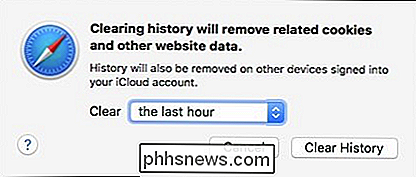
Hvis du bare vil slette en del av historien din, kan du klikke på "Vis historikk" ("Kommando + Y ").
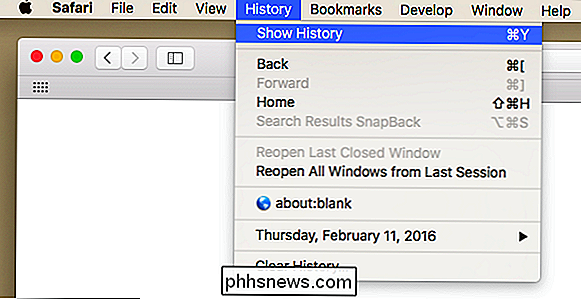
Klikk på nettstedet eller bruk" Kommando "-tasten for å velge flere nettsteder, og trykk deretter på" Slett "-tasten.
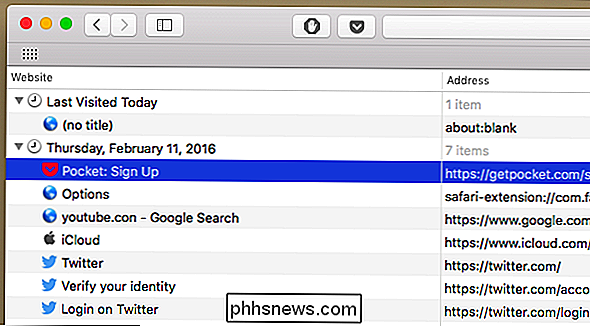
Du kan også angi Safari for å automatisk slette historien din så ofte. Når du åpner Safari-preferansen ("Command +"), klikker du på "Generelt" -fanen og velger alternativet "Fjern historikkelementer".
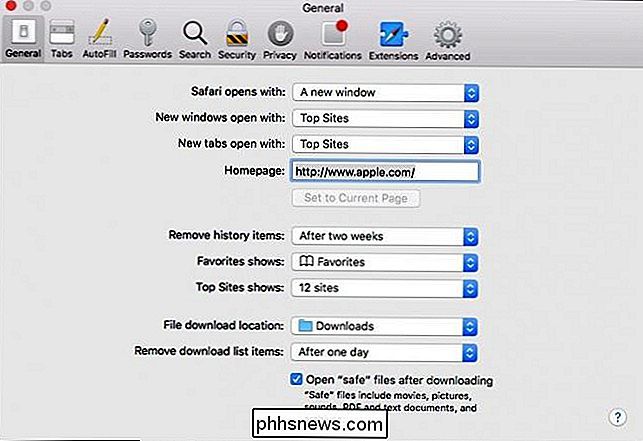
Du kan bestemme når eller om historikken din slettes automatisk etter en dag, en uke, to uker, en måned, ett år, eller du kan holde historien ubestemt ved å velge det manuelle alternativet.
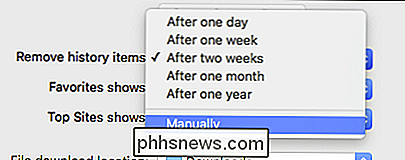
Mens du er i Safari-preferanser, klikker du på "Personvern" -fanen. Vi har snakket om hvordan du blokkerer tredjeparts informasjonskapsler, men vi snakket ikke om å slette informasjonskapsler helt. Bare klikk på "Fjern alle nettsteddata ...".
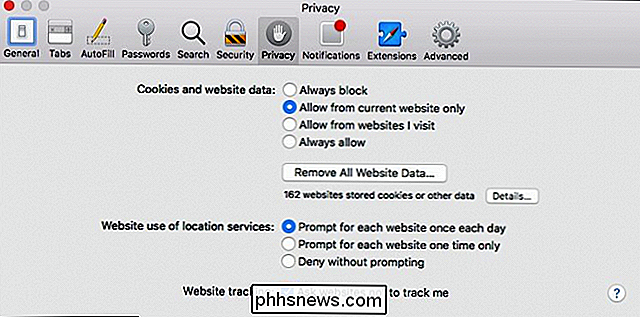
Du vil bli bedt om å bekrefte at du vil "fjerne all data som er lagret av nettsteder på datamaskinen din".
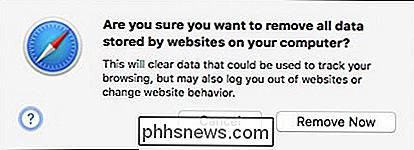
Hvis du ikke vil slette alle informasjonskapslene dine, kan klikke på "Detaljer ..." -knappen. På denne siden vil du se alle informasjonskapslene som er lagret på datamaskinen.
Hvis du velger en, kan du bare slette den enkelte informasjonskapsel, eller du kan holde "Command" -knappen og velge flere, eller du kan "Fjern alle "Av dem.
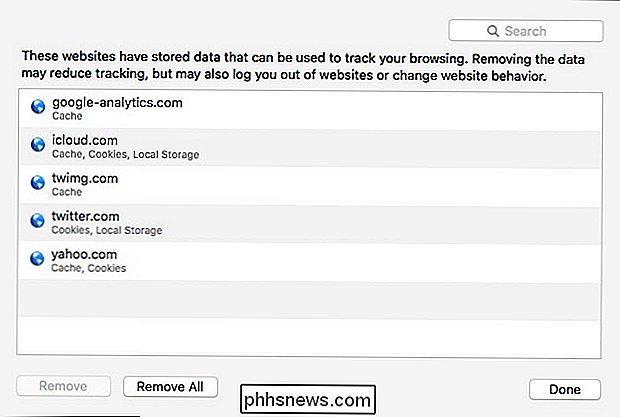
Husk at hvis du gjør dette, vil eventuelle nettsteder du har personliggjort bli fjernet, og du vil bli logget ut av alle nettsteder (selv om det skal være enkelt å logge på igjen hvis du har lagret din brukernavn og passord).
RELATERT: Slik blokkerer du tredjeparts cookies i hver nettleser.
Å fjerne historien og informasjonskapslene er ikke nødvendigvis sneaky. Det er godt å være personvernsbevisst fordi det ofte er noen ganger når noen vil be om å bruke datamaskinen din i et minutt. Du kan ikke se på noe som er ubemannet eller skandaløst, men igjen vil du ikke nødvendigvis bare ha noen som vet hva du har sett på eller leser.

Lider av Social Media Mania? Bruk disse verktøyene til å administrere alle dine kontoer fra ett sted
Tweet dette, oppdater det, legg inn noe der borte. Med alle de forskjellige sosiale medier-plattformene som overtar våre liv i disse dager, kan det noen ganger virke som en umulig opplevelse å holde tritt med dem alle samtidig. Nå, nå er det oppdraget å holde alle dine tilkoblinger komprimert til en enkelt kilde bare har blitt mye enklere å håndtere, takket være noen få viktige apper og nettsteder som strømlinjeformerer prosessen med å være sosial, og sørg for at du alltid er et skritt foran det som skjer i løkken.

Hvorfor har Windows 10 Home Edition min eksternt skrivebord og BitLocker?
Det er ingen hemmelighet at hjemmeversjonene av Windows-systemer har hatt visse funksjoner trimmet eller gjort utilgjengelige uten oppgradering, så hvorfor ville en person se funksjoner som angivelig ikke er inkludert? Dagens SuperUser Q & A-post har svaret på et forvirret leserspørsmål. Dagens Spørsmål & Svar-sesjon kommer til oss med høflighet av SuperUser-en underavdeling av Stack Exchange, en fellesskapsdrevet gruppe av Q & A-nettsteder.



